Πώς να καταχωρίσετε όλα τα ονόματα αρχείων από ένα φάκελο και υποφακέλους σε ένα φύλλο εργασίας;
Εάν θέλετε να δημιουργήσετε μια λίστα ονομάτων αρχείων σε έναν κατάλογο σε ένα φύλλο εργασίας, μπορείτε να επεξεργαστείτε τους ακόλουθους τρόπους για να λάβετε γρήγορα μια λίστα αρχείων από έναν κατάλογο στο φύλλο εργασίας.
- Καταχωρίστε όλα τα ονόματα αρχείων από ένα φάκελο στο φύλλο εργασίας χρησιμοποιώντας ένα πρόγραμμα περιήγησης ιστού
- Καταχωρίστε όλα τα ονόματα αρχείων από ένα φάκελο στο φύλλο εργασίας χρησιμοποιώντας τον τύπο
- Καταχωρίστε όλα τα ονόματα αρχείων από ένα φάκελο στο φύλλο εργασίας χρησιμοποιώντας τον κώδικα VBA
- Καταχωρίστε όλα τα ονόματα αρχείων από ένα φάκελο και υποφακέλους σε ένα φύλλο εργασίας με μια ισχυρή δυνατότητα
Καταχωρίστε όλα τα ονόματα αρχείων από ένα φάκελο στο φύλλο εργασίας χρησιμοποιώντας ένα πρόγραμμα περιήγησης ιστού
Εάν θέλετε να παραθέσετε αρχεία σε ένα φάκελο χρησιμοποιώντας το πρόγραμμα περιήγησης ιστού, θα πρέπει να βεβαιωθείτε ότι έχετε ένα από τα προγράμματα περιήγησης ιστού (Firefox, Opera και Google Chrome) εγκατεστημένο στον υπολογιστή σας. Ας υποθέσουμε ότι πρέπει να παραθέσετε αρχεία του ακόλουθου φακέλου στο φύλλο εργασίας, δείτε το στιγμιότυπο οθόνης:
1. Μεταβείτε για να αντιγράψετε τη διαδρομή του φακέλου (Δοκιμή φακέλων) στην Εξερεύνηση. Για παράδειγμα, η διαδρομή αυτού του φακέλου είναι: C: \ Users \ AddinTestWin10 \ Desktop \ Folder Test.
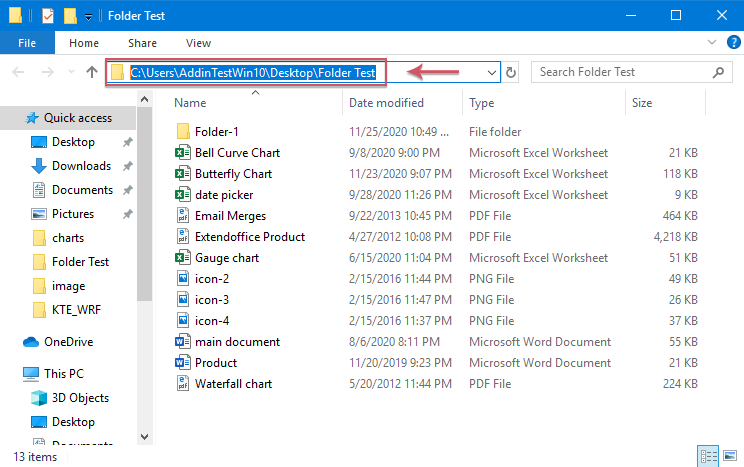
2. Ανοίξτε ένα από τα προγράμματα περιήγησης ιστού (FireFox, Opera και Google Chrome) και επικολλήστε τη διαδρομή φακέλου στη γραμμή διευθύνσεων και πατήστε εισάγετε κλειδί. Δείτε το στιγμιότυπο οθόνης:
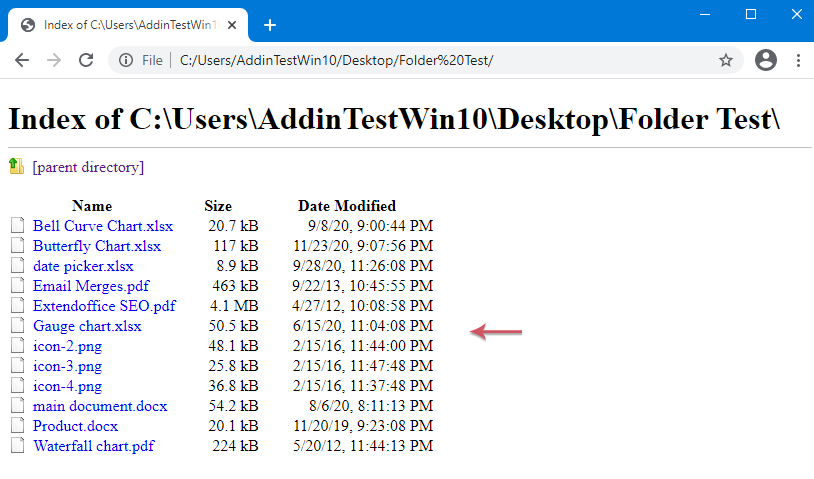
3. Κλίκ Ctrl + A για να επιλέξετε όλα τα περιεχόμενα στο πρόγραμμα περιήγησης ιστού και πατήστε Ctrl + C για να τα αντιγράψετε.
4. Ανοίξτε το Excel και απευθείας επικόλληση (χρησιμοποιώντας Ctrl + V συντομεύσεις για επικόλληση) σε ένα φύλλο εργασίας. Δείτε το στιγμιότυπο οθόνης:

- 1. Με αυτήν τη μέθοδο, μπορούν να εμφανιστούν μόνο τα αρχεία στον κύριο φάκελο, τα αρχεία στον υποκατάλογο δεν μπορούν να εμφανιστούν.
- 2. Οι υπερσύνδεσμοι των ονομάτων αρχείων δεν είναι διαθέσιμοι.
Καταχωρίστε όλα τα ονόματα αρχείων από ένα φάκελο στο φύλλο εργασίας χρησιμοποιώντας τον τύπο
Στο Excel, μπορείτε επίσης να χρησιμοποιήσετε έναν τύπο για να λάβετε τη λίστα με όλα τα ονόματα αρχείων ή τον τύπο psecifc των ονομάτων αρχείων από έναν φάκελο, κάντε τα παρακάτω βήματα:
1. Αντιγράψτε και επικολλήστε τη διαδρομή αρχείου σε ένα κελί και, στη συνέχεια, πληκτρολογήστε \* μετά τη διαδρομή του αρχείου όπως φαίνεται το παρακάτω στιγμιότυπο οθόνης:

2. Στη συνέχεια, κάντε κλικ στο κουμπί Τύπος > Όνομα Διευθυντής, δείτε το στιγμιότυπο οθόνης:

3. Στην Όνομα Διευθυντής , κάντε κλικ στην επιλογή Νέα κουμπί, δείτε το στιγμιότυπο οθόνης:

4. Στο αναδυόμενο Νέο όνομα πλαίσιο διαλόγου, καθορίστε ένα όνομα στο Όνομα πλαίσιο κειμένου και, στη συνέχεια, εισαγάγετε τον παρακάτω τύπο στο Αναφέρεται σε πλαίσιο κειμένου, δείτε το στιγμιότυπο οθόνης:
Note: Σε αυτόν τον τύπο, Φύλλο1! $ A $ 1 είναι το κελί του φύλλου εργασίας περιέχει τη διαδρομή αρχείου που έχετε εισαγάγει στο βήμα 1.

5. Και μετά, κάντε κλικ στο OK > Κλεισιμο για να κλείσετε τους διαλόγους και, στη συνέχεια, εισαγάγετε τον ακόλουθο τύπο σε ένα κενό κελί όπου θέλετε να παραθέσετε τα ονόματα αρχείων και σύρετε το πλήκτρο hanlde προς τα κάτω έως ότου εμφανιστούν κενά κελιά, τώρα, όλα τα ονόματα αρχείων στον καθορισμένο φάκελο έχουν αναφερθεί ως παρακάτω το στιγμιότυπο οθόνης που εμφανίζεται:
Note: Σε αυτόν τον τύπο, Ονόματα αρχείων είναι το όνομα εύρους που δημιουργήσατε στο βήμα 4 και A1 είναι το κελί περιέχει τη διαδρομή αρχείου.

- 1. Πρέπει να αποθηκεύσετε αυτό το βιβλίο εργασίας ως Βιβλίο εργασίας Excel με δυνατότητα μακροεντολής μορφή, εάν θέλετε οι τύποι να λειτουργούν καλά μετά το κλείσιμο και το άνοιγμα του αρχείου.
- 2. Εάν θέλετε να παραθέσετε όλα τα αρχεία με μια συγκεκριμένη επέκταση, όπως λίστα όλων των ονομάτων αρχείων docx, σε αυτήν την περίπτωση, πρέπει απλώς να χρησιμοποιήσετε * docx * αντί για *, παρόμοια, για αρχεία xlsx, χρησιμοποιήστε * xlsx *.

Καταχωρίστε όλα τα ονόματα αρχείων από ένα φάκελο στο φύλλο εργασίας χρησιμοποιώντας τον κώδικα VBA
Χρησιμοποιώντας το ακόλουθο VBA για τη λίστα αρχείων σε ένα φάκελο σε ένα φύλλο εργασίας:
1. Ανοίξτε ένα φύλλο εργασίας και κάντε κλικ για να επιλέξετε ένα κελί όπου θέλετε να βάλετε τα ονόματα αρχείων.
2. Κρατήστε πατημένο το ALT + F11 στο Excel και ανοίγει το Microsoft Visual Basic για εφαρμογές παράθυρο.
3. Κλίκ Κύριο θέμα > Μονάδα μέτρησηςκαι επικολλήστε τον ακόλουθο κώδικα στο Μονάδα μέτρησης Παράθυρο.
Κωδικός VBA: Λίστα όλων των ονομάτων αρχείων από ένα φάκελο σε ένα φύλλο εργασίας
Sub listfiles()
'Updateby Extendoffice
Dim xFSO As Object
Dim xFolder As Object
Dim xFile As Object
Dim xFiDialog As FileDialog
Dim xPath As String
Dim I As Integer
Set xFiDialog = Application.FileDialog(msoFileDialogFolderPicker)
If xFiDialog.Show = -1 Then
xPath = xFiDialog.SelectedItems(1)
End If
Set xFiDialog = Nothing
If xPath = "" Then Exit Sub
Set xFSO = CreateObject("Scripting.FileSystemObject")
Set xFolder = xFSO.GetFolder(xPath)
For Each xFile In xFolder.Files
I = I + 1
ActiveSheet.Hyperlinks.Add Cells(I, 1), xFile.Path, , , xFile.Name
Next
End Sub
4. Στη συνέχεια πατήστε F5 κλειδί για την εκτέλεση του κώδικα, ένα νέο παράθυρο Αναζήτηση θα εμφανιστεί. Επιλέξτε το φάκελο στον οποίο θέλετε να εμφανίζονται τα ονόματα αρχείων.
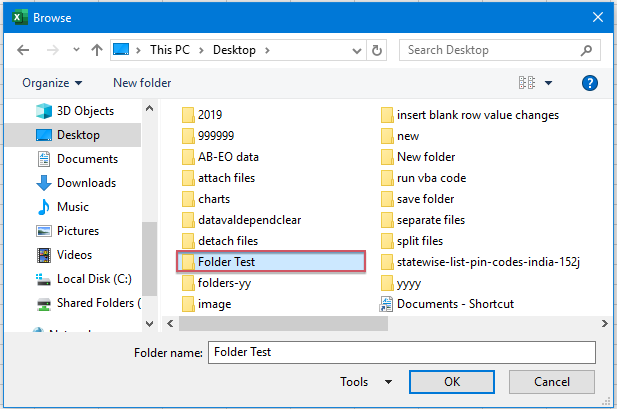
5. Στη συνέχεια κάντε κλικ στο κουμπί OK, τα αρχεία στον συγκεκριμένο φάκελο έχουν καταχωριστεί στο φύλλο εργασίας με υπερσυνδέσμους. Δείτε το στιγμιότυπο οθόνης:

Καταχωρίστε όλα τα ονόματα αρχείων από ένα φάκελο και υποφακέλους σε ένα φύλλο εργασίας με μια ισχυρή δυνατότητα
Η Λίστα ονομάτων αρχείων χρησιμότητα του Kutools για Excel μπορεί εύκολα να δημιουργήσει μια λίστα αρχείων από έναν κατάλογο σε ένα φύλλο εργασίας όπως φαίνεται παρακάτω. Κάντε κλικ για λήψη του Kutools για Excel!

Μετά την εγκατάσταση Kutools για Excel, κάντε το ως εξής:
1. Ανοίξτε το Excel, κάντε κλικ Kutools Plus > Εισαγωγή εξαγωγή > Λίστα ονομάτων αρχείων…, δείτε το στιγμιότυπο οθόνης:

2. Στην Λίστα ονομάτων αρχείων πλαίσιο διαλόγου, κάντε τις ακόλουθες λειτουργίες:
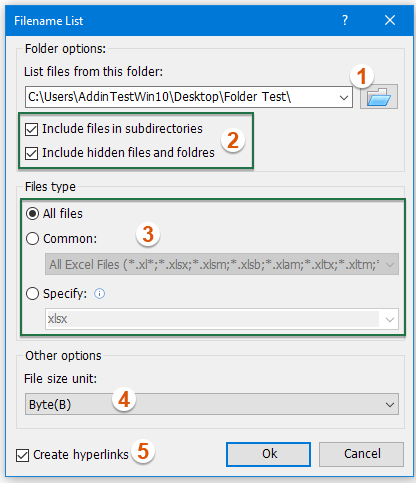
(1.) Κάντε κλικ  κουμπί για να καθορίσετε το φάκελο που περιέχει τα αρχεία που θέλετε να καταχωρίσετε.
κουμπί για να καθορίσετε το φάκελο που περιέχει τα αρχεία που θέλετε να καταχωρίσετε.
(2.) Ελέγξτε το Συμπεριλάβετε αρχεία σε υποκατευθύνσεις επιλογή για τη λίστα όλων των ονομάτων αρχείων σε υποφακέλους ή επιλέξτε το Συμπεριλάβετε κρυφά αρχεία και φακέλους επιλογή για τη λίστα όλων των ονομάτων των κρυφών αρχείων καθώς και των ονομάτων αρχείων σε κρυμμένους φακέλους.
(3.) Καθορίστε τον τύπο αρχείου που θέλετε να παραθέσετε κάτω από το Τύπος αρχείων Ενότητα;
(4.) Επιλέξτε μία μονάδα μεγέθους αρχείου που θέλετε να εμφανιστεί από το Μονάδα μεγέθους αρχείου ενότητα που χρειάζεστε.
(5.) Ελέγξτε το Δημιουργία υπερσυνδέσμων επιλογή όπως χρειάζεστε.
3. Κλίκ OK. Θα δημιουργήσει μια λίστα αρχείων στον κατάλογο ή στον υποκατάλογο σε ένα νέο φύλλο εργασίας. Δείτε το στιγμιότυπο οθόνης:

Κάντε κλικ για λήψη του Kutools για Excel και δωρεάν δοκιμή τώρα!
Σχετικά άρθρα:
- Δημιουργήστε μια λίστα με όλα τα ονόματα φύλλων εργασίας από ένα βιβλίο εργασίας
- Ας υποθέσουμε ότι έχετε ένα βιβλίο εργασίας με πολλά φύλλα εργασίας, τώρα θέλετε να παραθέσετε όλα τα ονόματα φύλλων στο τρέχον βιβλίο εργασίας, υπάρχει κάποια γρήγορη μέθοδος για τη δημιουργία μιας λίστας ονομάτων φύλλων αυτών στο Excel χωρίς να τα πληκτρολογείτε ένα προς ένα; Αυτό το σεμινάριο παρέχει οδηγίες σχετικά με τον κατάλογο ονομάτων φύλλων εργασίας στο Excel.
- Αντιγράψτε ή μετακινήστε αρχεία από έναν φάκελο σε άλλο βάσει μιας λίστας
- Εάν έχετε μια λίστα ονομάτων αρχείων σε μια στήλη σε ένα φύλλο εργασίας και τα αρχεία εντοπίζονται σε ένα φάκελο στον υπολογιστή σας. Ωστόσο, τώρα, πρέπει να μετακινήσετε ή να αντιγράψετε αυτά τα αρχεία, τα ονόματα που αναφέρονται στο φύλλο εργασίας από τον αρχικό τους φάκελο σε άλλο, όπως φαίνεται στο παρακάτω στιγμιότυπο οθόνης. Πώς θα μπορούσατε να ολοκληρώσετε αυτήν την εργασία όσο πιο γρήγορα μπορείτε στο Excel;
- Λήψη λίστας ονομάτων φύλλων στα φύλλα Google
- Σε αυτό το άρθρο, θα παρουσιάσω ορισμένες μεθόδους για να λάβω το όνομα του τρέχοντος ονόματος φύλλου ή μια λίστα ονομάτων φύλλων στα φύλλα Google.
- Περιηγηθείτε μεταξύ φύλλων εργασίας χρησιμοποιώντας την αναπτυσσόμενη λίστα
- Ας υποθέσουμε ότι έχετε ένα βιβλίο εργασίας που περιέχει πολλά φύλλα εργασίας, τώρα, πρέπει να δημιουργήσετε μια αναπτυσσόμενη λίστα ή ένα σύνθετο πλαίσιο που περιέχει όλα τα ονόματα φύλλων και όταν επιλέγετε ένα όνομα φύλλου από την αναπτυσσόμενη λίστα, θα μεταβεί αμέσως σε αυτό το φύλλο. Αυτό το άρθρο, θα παρουσιάσω τον τρόπο πλοήγησης μεταξύ φύλλων εργασίας χρησιμοποιώντας μια αναπτυσσόμενη λίστα στο Excel.
Τα καλύτερα εργαλεία παραγωγικότητας γραφείου
Αυξήστε τις δεξιότητές σας στο Excel με τα Kutools για Excel και απολαύστε την αποτελεσματικότητα όπως ποτέ πριν. Το Kutools για Excel προσφέρει πάνω από 300 προηγμένες δυνατότητες για την ενίσχυση της παραγωγικότητας και την εξοικονόμηση χρόνου. Κάντε κλικ εδώ για να αποκτήσετε τη δυνατότητα που χρειάζεστε περισσότερο...

Το Office Tab φέρνει τη διεπαφή με καρτέλες στο Office και κάνει την εργασία σας πολύ πιο εύκολη
- Ενεργοποίηση επεξεργασίας και ανάγνωσης καρτελών σε Word, Excel, PowerPoint, Publisher, Access, Visio και Project.
- Ανοίξτε και δημιουργήστε πολλά έγγραφα σε νέες καρτέλες του ίδιου παραθύρου και όχι σε νέα παράθυρα.
- Αυξάνει την παραγωγικότητά σας κατά 50% και μειώνει εκατοντάδες κλικ του ποντικιού για εσάς κάθε μέρα!
